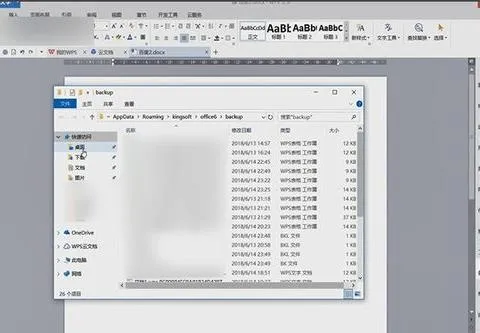-
1.WPS表格数据保存后怎样恢复之前的
WPS表格数据保存后恢复之前的文件的步骤如下:
需要工具:电脑,WPS
1、首先在电脑上新建一个wps表格。
2、然后选中WPS界面顶端标题栏中的“特色应用”。
3、在特色应用目录下选中“历史版本”。
4、点开之后,可以预览之前的版本。
5、左边可以选中“不同的时间”。
6、点击右侧三小点图标。
7、还可以选中导出和恢复功能,如此可恢复之前WPS表格保存的数据文件。
2.新版wps制表中,保存快捷健不见了,如何恢复
新版wps制表中,恢复保存键的具体步骤如下:
我们需要准备的材料分别是:电脑、WPS表格。
1、首先我们打开需要编辑的WPS表格。
2、然后我们WPS表格页面中点击打开最顶部的倒三角形。
3、然后我们在弹出来的窗口中点击选择“保存”即可。
3.WPS EXCEL 表格数据做错保存了,怎么恢复到前一天的数据
如果是win7的话,如果开启了磁盘文件备份的话,可以在以前的版本里找回。
WPS Excel 是WPS表格,WPS是1988年金山公司推出的国产办公软件。现在已经有WPS文字,WPS表格和WPS演示三大组件,Excel将会提供一些建议来更好地格式化、分析以及呈现出数据等等。
功能:
闪电般填充数据 开始键入并让Excel 为您完成工作
使用“快速分析”分析数据 使用实时预览选择和处理数据。
为您建议的很棒的图表 Excel 根据您输入的数据推荐图表。
推荐的数据透视表:Excel 汇总您的数据并提供各种数据透视表选项的预览,让您选择最能体现您的观点的数据透视选项。
快速填充:这是您重新设置数据格式并重新整理数据的简单方式。Excel 可学习并识别您的模式,然后自动填充剩余的数据,而不需要使用公式或宏。
推荐的图表:让 Excel 推荐能够最好地展示您的数据模式的图表。快速预览图表和图形选项,然后选择最适合的选项。
快速分析透镜:探索各种方法来直观展示您的数据。当您对所看到的模式感到满意时,只需单击一次即可应用格式设置、迷您图、图表和表。
图表格式设置控件:快速简便地优化您的图表。更改标题、布局和其他图标元素 — 所有这一切都通过一个新的交互性更佳的界面来完成。
简化共享:默认情况下,您的工作簿在线保存到 SkyDrive 或 SharePoint。*向每个人发送一个指向同一个文件的链接以及查看和编辑权限,此时每个人就都能看到最新版本了。
发布到社交网络:只需在您的社交网络页面上嵌入您电子表格中的所选部分,即可在 Web 上共享这部分内容。
联机演示:通过 Lync 会话或会议与他人共享您的工作簿并进行协作。还可以让他人掌控您的工作簿。